Készítsen egy dokumentumot sablon alapján excel - CRM rendszer
Ebben a leckében megtanuljuk, hogyan lehet létrehozni saját dokumentumok, amelyben az adatok adatbázisunkban fogja használni. Ezeket a dokumentumokat lehet szerkeszteni és nyomtatni.
nyomtatósablonokkal
Létrehozása nyomtatási sablonok alapján Excel dokumentumot
1. Először is, meg kell készítenie egy dokumentumot Excel. Helyezd el a kívánt szöveget és táblázatokat. Place, amit ki kell cserélni az értékével CRM táblázatok „ügyfélkör”, hagyja üresen most. A dokumentum azt is használhatja a képet.
Megjegyzés: Az Excel nyomtatási sablonok, csak a képeket a formátum „PNG” lehet használni, különben a kép jelenik meg, ha a nyomtatás nem!
Mentse el a dokumentumot, de ne zárja - a jövőben továbbra is szükségünk van a szerkesztéshez. Azt is letölthető egy sablon Excel dokumentumot az interneten. Vegyük például a számla az új formátum.
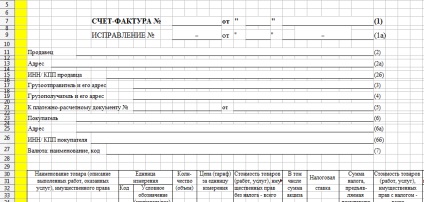
2. Most a „ügyfélkör”, megy a „Beállítások” - „Configuration”.
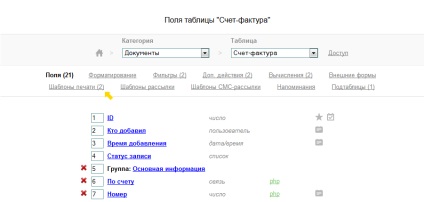
4. Látni fogja egy listát a meglévő sablonokat. Kattintson a „Hozzáadás sablon” gombra.
5. A „Sablon létrehozása”, akkor először meg kell adnia a nevét a sablon. Ezután válassza ki a sablon formátum. Válassza ki a "xls".
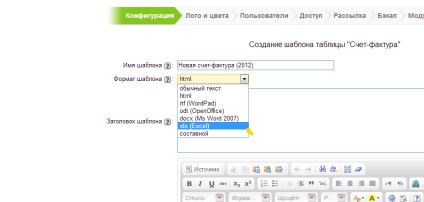
6. Ezután válasszuk ki a fájlt, amit működni fog. Kattintson a „Feltöltés” gombra.
7. Így a fájl betöltése. Látjuk, hogy vannak olyan területek, hogy tudjuk használni a sablont.
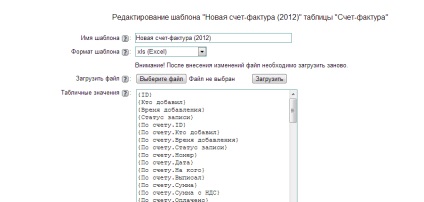
Most meg kell mi Excel fájl elhelyezésére a területen sablonok azokon a helyeken, ahol annak szükségességét, hogy az érték az adatbázisból. Ehhez a „Sablon létrehozása” van egy lista az összes mezőt, amely lehet helyezni a sablon. Másolás a listán a neve az egész területén, beleértve a zárójelek között, és illessze be egy Excel fájlt a kívánt helyre.
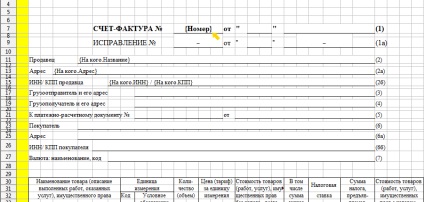
Megjegyzés: Használhatja a területen nem csak az aktuális asztal, például, de a mezők kapcsolt táblázatok - meg vannak írva egy ponttal, például.
Állítsa be a kívánt formátumot sejtek Excel helyesen jeleníti meg az adatokat. Például a sejteket, amelyekben a HÉA-t kell kimenet, vagy PPC, akkor jobb, ha a szöveg formátumban, Excel elfogadhatja a VAT szám túl nagy szám, és jelenítse meg helyesen.
8. Ha már elhelyezett xls fájl az összes szükséges mezőt, mentse el. A sablon kész. Most meg kell tölteni egy új kész sablon. Ismét kattintson a „Fájl kiválasztása”, válassza a xls-fájlt, kattintson a „Feltöltés” gombra. A sablon már belehelyezett változók betöltve.
9. Most beállíthatja a tájékozódás a sablon oldalak: álló vagy fekvő.
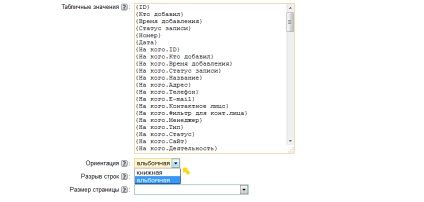
Aztán elindultunk a mérete a mester oldalon kiválasztja azt a beállítást, és kattintson a „Mentés” gombra.
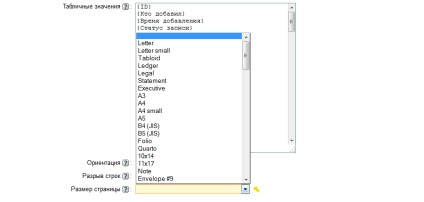
Megjegyzés. Biztonsági okokból, szerkeszteni nyomtatni kiterjesztése xls sablonokat csak adminisztrátorok.
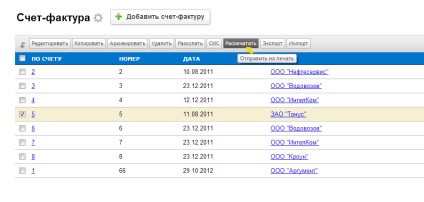
A választás a nyomtatási sablont.
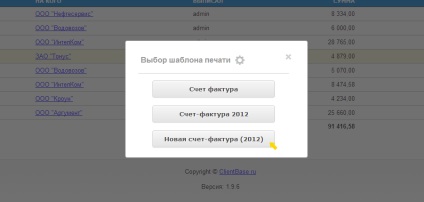
Alapértelmezésben a fájl neve megegyezik a neve a nyomtatási mintát. Ezt a fájlt a számítógépére mentett a megadott mappa a böngésző, egy mappát a letöltött fájlokat. Minden dokumentum készen áll. Meg tudja nyitni, és győződjön meg róla, hogy viseli a mezők értékeit az adatbázisból.
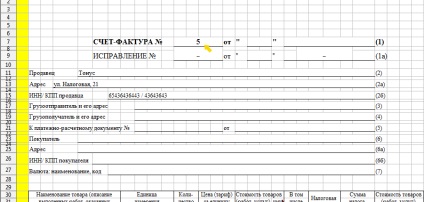
Segítségével a változók listáját, akkor is szabad, hogy működjön együtt az adatokat az al-táblázatok. Ez gyakran van szükség, amikor a nyomtatás, a számviteli dokumentumok, ahol használt összesen hat, a helyzet a számlák, és így tovább. D. Ha a sablon változókat az al-asztal, amely tartalmaz egy pár sor, akkor az összes megfelelő értéket a mester nyomtatási kerül beillesztésre automatikusan . Így fog kinézni a kedvezmények, nyomtatott együtt pozíciók:
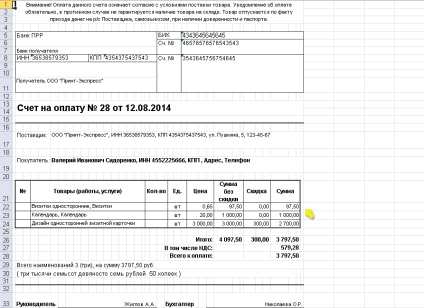
Funkciók használatra xls-sablonok
DataChislo (dátum) - visszaadja számát. Például: Ha a mező „Dátum” beállítása „21.11.12”, a függvény DataChislo (dátum) vissza fog térni értéke „21”.
DataMesyats (dátum) - visszaadja a hónapban. Például: Ha a „Dátum” mező értéke „11.21.12”, a függvény DataMesyats (dátum) lesz
return "11" értéket.
ChisloFormat (mező mintázat) - Visszaadja a számot ezután következő két karakter tizedes kerekítés. Például, ChisloFormat (3.068) 3,07 visszatér.
ChisloFormat (sablonmező, n) - visszaad egy N pontos jelek kerekítés után. Például, ChisloFormat (3.068,1) visszatér 3.1.
ChisloFormat (sablonmező, n, 1) - visszaad egy N pontos jelek kerekítés után szétválás és kibocsátás céljából. Például, ChisloFormat (35200.068,2,1) eredményül 35 200,07.
PropisyuRubley (mező mintázat) - visszaadja a szavak száma a rubel és kopecks. Például PropisyuRubley (3.068) értéke "három rubelt 07 kopecks."
PropisyuRubley (sablonmező, „”, „none”) - visszaadja a szavak száma rubel cent. Például PropisyuRubley (3,23, '', 'none') értéke "három RUB".
Imya_Podtablitsy.NomerStroki - visszaadja a sor számát értéket a subtable. Például, ha azt szeretnénk, hogy megjelenjen az összes sort subtable „Pozíciók fiókok” táblázatos formában a sejtben, amely a továbbiakban kimeneti vonal számát, akkor regisztrálnia kell.
KolichestvoStrok (Imya_podtablitsy) - visszaadja az értéket a sorok számát a subtable. Például, ha miután a nyomtatott táblázatos mérleg helyzetét szükséges, hogy a teljes sorok számát, szükséges regisztrálni a cellában: Összes példány
Ezen túlmenően, adott esetben, akkor az Excel függvények és állítsa be a sejt formátumban.
Beállítás feltételek
A feltételek a sejtek xls-fájlt is adhatunk a gyors- és feltételes állítás, ha php.
A szintaxis emberhátránynak feltételes állítás, ha:
kifejezés. true_value. false_value
Ez azt jelenti, először írja le a feltételt a tesztelni kívánt, majd tesz egy kérdőjelet, akkor azt az értéket, el kell juttatni, ha a teszt sikeres volt, és a feltétel teljesül, akkor a vastagbél és az érték, amit meg kell megadni, ha a feltétel nem futni. A teljes kifejezés zárójelben és göndör fordulóban.
A képes nyomtatni többoldalas dokumentumok
Kezdve a 2.0.1-es verziója a „ügyfélkör” a lehetőséget, hogy nyomtatni többoldalas dokumentumok. Hogy létrehozza ezt a sablont, akkor meg kell tennie a leírt eljárás szerint a fenti „létrehozása nyomtatási sablon alapján az Excel dokumentumot”. Azonban a dokumentum, amely elő kell készíteni, mielőtt a sablon létrehozása lesz más formában:
Ahhoz, hogy hozzá a négy új sablon lapot, a teljes oldalszámot a dokumentum 5.
- №1 lap - ezt a lapot, amely rendelkezik a sablon test. Nevezzük például „Body”;
- №2 lista - ez a lista, amelyet említett közös tárolóval a teljes dokumentumot. Nevezzük „fejléc”;
- №3 lista - ez a lista, amely jelzi az általános minta pincében. Nevezzük „lábléc”;
- Sheet №4 - ez a lista, amely jelzi a cím egy oldalt. Nevezzük „Table header”;
- Sheet №5 - ezt a listát, ahol a pincében egy oldalt fel kell tüntetni. Nevezzük „táblázat lábléc”.
Fontos: A listák sorrendjét itt említett nem sérülhetnek. ez azt eredményezi, helytelen nyomtatósablonokkal.
Osszuk az összes adatot a levél mintát. Miután a forgalmazás, betölteni a sablont vissza a programot, és a kimeneti kapunk egy minta, amely konfigurálható papírlap. Például, ha a megállapodás minta nyomtatás két lap kerül sor az alábbiak szerint:
Ha ilyen minta, amely öt lap van, hogy ellenőrizze a „törésvonalak” helyes megjelenítésének a dokumentum nyomtatás közben.
Nézzük meg az összetett többoldalas dokumentum példáján TORG-12 sablont. Szeretnénk nyomtatni a számlát a következő:
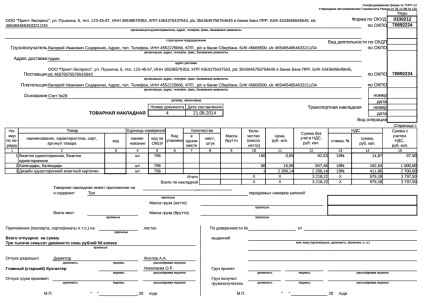
Most meg kell osztani a dokumentum két részből áll: a dokumentum címe, a végén (pince) a dokumentum, a nagy részét is (a sablon szervezetben), valamint a fejléc és a lábléc az asztal, hogy meg kell ismételni több oldalon egy dokumentum (számla termékek listáját).
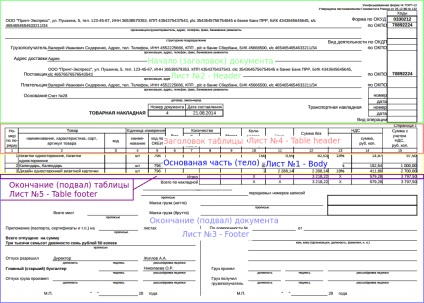
Tehát, mint a dokumentum címét, tudomásul vesszük azt a tényt, hogy nem lesz az elején, az első oldal és sehol máshol nem fog megismétlődni. Ez a része a sablont kell helyezni egy lapon №2 - Fejes.
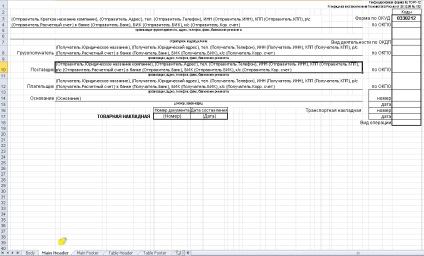
Mivel a pincében a dokumentum kiemelünk mi a legvégén az utolsó oldalon a dokumentumot. Ez a része a sablont kell helyezni egy lapon №3 - lábléc.
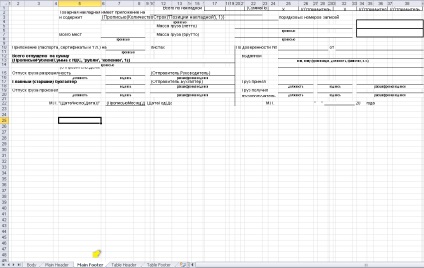
Ezután válassza ki a táblázat fejlécében - ez az a rész, amely a nyomtatandó minden oldalon a dokumentum, amely tartalmazza az adatokat. Azaz, ha van egy csomó elem a számlán, akkor egy részük kerül át a második oldalra, az elején, ami kell is egy táblázat fejlécében az oszlop nevét. Ez a része a sablont kell helyezni egy lapon №4 - táblázat fejlécében.
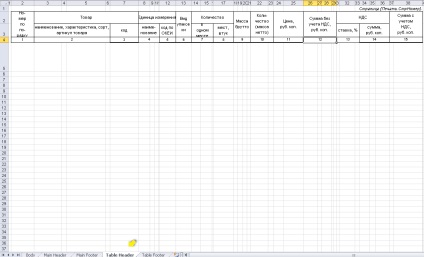
Most nézzük meg a végén a (pince) a táblázat (az ábrán jelölt lila), ami szintén kell lennie minden oldalon, de ellentétben a cím nem található előtt és után a legfontosabb része. A példában a mintázat nyomtatásának Form TORG-12 egy teljes sort. Ez a része a sablont kell helyezni egy lapon №5 - táblázat lábléc.
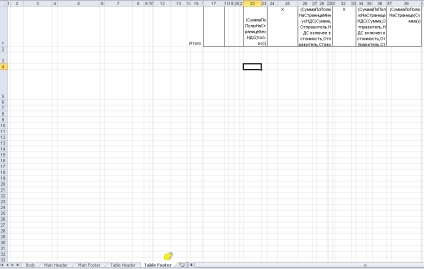
Majd figyelni, hogy az a része, amely az egyik legfontosabb. A példánkban - közvetlenül maguk számlát helyzetbe. Minden oldalon ez az adat keretes tetején a rész, amely bekerül a lap „Table header”, és az alján a rész, amely bekerül a „Táblázat lábléc” lapot. Ez a része a sablont kell helyezni a listán №1 - Body. Az adatok ebben a részben nem másolható.
Megjegyzés: A nevét a lapok a sablon fájl kiválasztott kényelmét, akkor nevezd át őket, ha szükséges. A nyomtatási minta nem érinti.
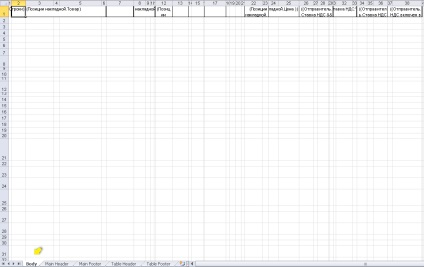
Funkciók használható multi-xls-sablonok
Az összetett, több sablon használ néhány kiegészítő funkciók kapcsolódó összegzése a funkció nem az egész dokumentumot, és egy adott oldalon. Csakúgy, mint a szokásos funkciók xls-sablonok, ezeket a funkciókat kell illeszteni a nadrágtartó, zárójelben lehet használni belül a fogszabályozó.
Pechat.StrNomer - célja, hogy megjelenítse a dokumentum oldalszámot.
CummaPoPolyuNaStranitseMinusNDS (Összeg Otpravitel.NDS benne, Otpravitel.Stavka nélkül) - célja az összeget a kimenő adatok oszlop nettó HÉA szerint az összeget egy adott oldalon.
- Összeg - a mező nevét, amelynek meg szeretné számítani az összeget;
- Otpravitel.NDS benne van az árban - a mező nevét, amely adatokat tartalmaz az áfa benne van az árban, vagy sem, aki szerint a rendszer határozza meg, hogy levonja az összeget a áfakulcs van szükség;
- Otpravitel.Stavka ÁFA - a nevét a mező értéke az áfakulcs százalékban, az szükséges, hogy a számítás és a levonás.
CummaPoPolyuNaStranitseNDS (Összeg Otpravitel.NDS benne, Otpravitel.Stavka nélkül) - célja, hogy a HÉA összegének az értékeket egy adott oldalon.
- Összeg - a mező nevét, amelynek meg szeretné számítani az összeget
- Otpravitel.NDS benne van az árban - a mező nevét, hogy meghatározza, hogy a HÉA összegét levonják az érték (lehet igen vagy nem), ha be van kapcsolva, vagy ha a HÉA nem tartalmazza az ár, az összeg változatlan marad.
- Otpravitel.Stavka ÁFA - a mező nevét, amelynek az értéke a levonás százalékos
CummaPoPolyuNaStranitse (Összeg) - célja, hogy a mennyisége a választott területen
- Összeg - a mező nevét, amelynek meg szeretné számítani az összeget
Megjegyzés: A funkciók, hogy az az összeg, az oldal nem lehet elhelyezni más listán, de hagy száma: 5 - táblázat lábléc.
Nézzük meg azok használatáról példaként TORG-12:
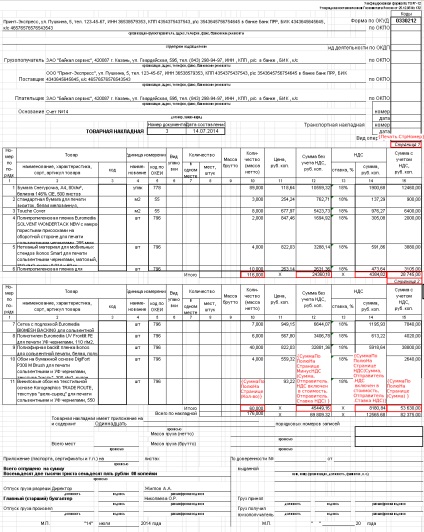
Megjegyzés: Ha ki kell nyomtatni egy mintát, amelyben minden oldalon a dokumentumot meg kell ismételni az első (fejléc) és alsó (pince) része, a sablon fájl ahhoz, hogy elhagyja három levél: Leaf №1 - Body, Leaf №2 - Fejes és lapszám 3 - lábléc. Azonban ez a minta nem kiszámításához használt funkcióit az oldalt. Most, ha tartalmazza a „törésvonalak”, abban az esetben a többoldalas dokumentum fejléc és a lábléc lesz nyomtatva minden oldalon. Ha a „sortörés” nem szerepel, a sapka lesz csak az első lapot, és a pincében csak az utóbbi.
Van még kérdése? Kérdezze meg őket a fórumon.
Segítségre van szüksége? Hagyja a kéréssel, hogy támogassa.